FileZilla: Omiljeni FTP klijent s otvorenim kodom na webu

Napomena: Ovo je pregled i snimka zaslona klijenta FileZilla. Postoji i izdanje FileZilla Servera o kojem se ovdje neće više raspravljati najviše od vas vjerojatno ne trebate domaći FTP poslužitelj na internetu ...
Za što se koristi FTP klijent?
Prilično svega na internetu je klijent/ Server temeljen. Na primjer, uzmite ovu web stranicu da kao klijent možete koristiti svoj internetski preglednik (Chrome, Firefox, IE, Safari itd.) Za povezivanje s mojim web poslužiteljem koji radi groovyPost.com. Sva komunikacija između preglednika i mog poslužitelja teče preko HTTP-a (Protokol prijenosa hiperteksta).
FTP (protokol prijenosa datoteka) prilično radina isti način samo na HTTP-u, umjesto da prikazuje web stranice u pregledniku, FTP korisnici FTP klijent i FTP poslužitelj za prijenos datoteka putem interneta. Na primjer, gotovo svi webmasteri koriste FTP za prijenos datoteka sa svog računala na webserver. To vrijedi ovdje na groovyPost. Kad god napravim nadogradnju na groovyPost, nove datoteke prenosim na svoju web lokaciju pomoću FTP klijenta. Ahhh - FileZilla!
Značajke i pregled FileZilla klijenta
FileZilla je besplatna, samostalna, cross-platformaGUI FTP klijent koji podržava FTP, FTPS i SFTP. To je samo razlog da ga trenutno preuzmete na sva svoja Windows, Mac OS i Linux računala. Ako radite s tehnološkim ili Wed razvojnim timom ili klijentom, velike su šanse da će i oni koristiti FileZilla, a ako ne, možete im to predložiti tako da ste svi na istoj stranici. Kad ih navedete, spomenite ove značajke:
- BESPLATNO (najvažnije..)
- Jednostavno za upotrebu grafičko korisničko sučelje (veze s karticama, oznake, prijenos datoteka povuci i ispusti, Upravitelj web mjesta)
- Podrška za FTP, FTPS (FTP preko SSL / TLS), SSH protokol za prijenos datoteka (SFTP)
- Višejezična podrška
- IPv6 podrška (Što je IPv6?)
- Daljinsko uređivanje datoteka
- Daljinsko pretraživanje datoteka
- Podesiva ograničenja brzine prijenosa (omogućuje vam upravljanje širinom pojasa)
Ukratko, FileZilla radi za praktički bilo koji protokol na bilo kojoj platformi i na bilo kojem jeziku. Nastavite čitati da biste vidjeli neke snimke zaslona gore navedenih značajki.
Grafičko korisničko sučelje
Kada prvi put pokrenete FileZilla, dočekat će vas glavni zaslon GUI zaslona. Na prvi pogled može izgledati kao puno okna, ali zaista nije tako složeno kao što možda izgleda.
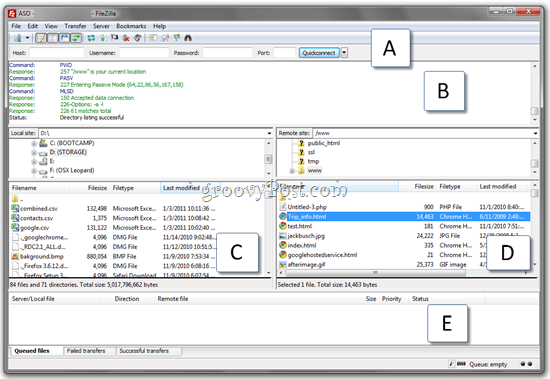
Na vrhu imate Quickconnect bar (Jedan) što vam omogućuje povezivanje upisivanjem domaćina,korisničko ime / lozinku i port bez stvaranja profila web mjesta u Upravitelju web mjesta. To je sjajno za jednokratne ili FTP web lokacije koje rijetko spajate ili ako se povezujete s tuđeg računala. Ispod toga je Prozor statusa (B) koja prikazuje FTP naredbe koje je poslala FileZillai odgovore s poslužitelja. Kao korisnik, ne morate ništa razumjeti. Ali ako imate problema s povezivanjem, mogućnost kopiranja i lijepljenja tih podataka i slanja administratoru web stranice uvelike će ubrzati rješenje vašeg problema. Osim toga, dobro je mjesto potražiti očite pogreške, poput nevažećih korisničkih imena i lozinki.
Ispod toga je vaš Lokalno web mjesto istraživač (C), koji prikazuje sadržaj vašeg računala i Udaljeno mjesto istraživač (D), koja prikazuje strukturu i sadržaj udaljene datoteke. Napokon, imate svoje Prijenos podataka statusni prozor (E), koji prikazuje status vašeg reda u redu, uspješni i neuspjeli prijenosi datoteka u tijeku.
Udaljeni i lokalni web istraživači imaju i kontekstualne menije desnim klikom koji omogućuju prijenos / preuzimanje datoteka, datoteka čekanja, otvaranje / uređivanje / brisanje / preimenovanje datoteka, osvježavanje i stvaranje direktorija.
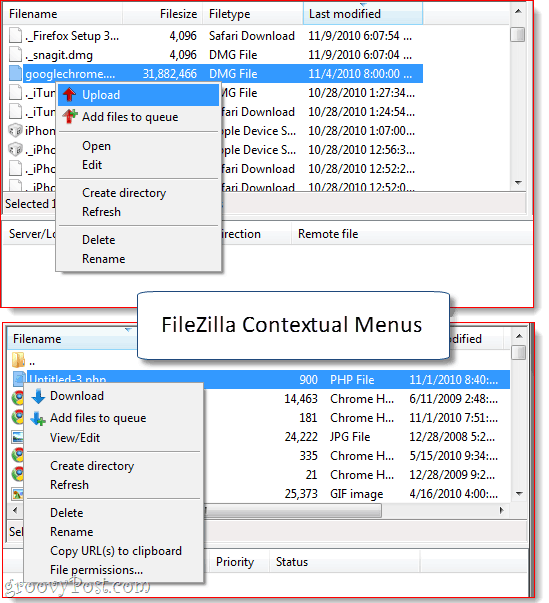
Tabulatorne veze
Kad se već pokušavate povezatispojen na FTP mjesto, FileZilla će vam dati dvije mogućnosti: zatvoriti trenutnu vezu i otvoriti sljedeću u istom prozoru, ili ostati povezan i otvoriti novu vezu na vlastitoj kartici. Ako odaberete drugu, tada možete prelaziti s FTP web mjesta kao što biste prelazili s HTTP web mjesta na vašem web pregledniku. Vrlo oštar, pogotovo ako volite mene i prenosite datoteke s više web stranica istovremeno preko FTP-a.
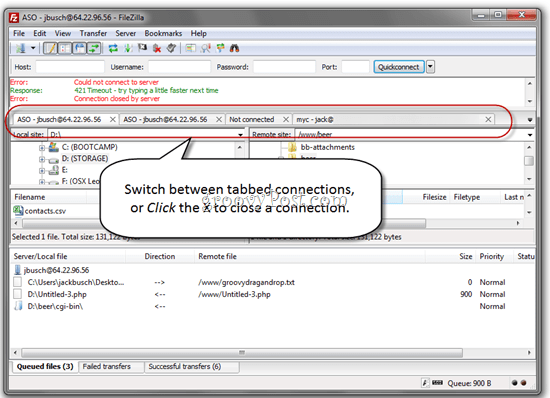
Prijenos datoteka u FileZilla
Ne postoji trend GUI-ja od zadnjih nekolikogodina koje volim više od prebacivanja i preuzimanja. A to je najlakši način za preuzimanje i prijenos datoteka u FileZilla. Umjesto dolaska do potrebne mape u programu FileZilla's Explorer Explorer, jednostavno možete povući datoteke na i sa radne površine ili u Windows Explorer. Volim to.
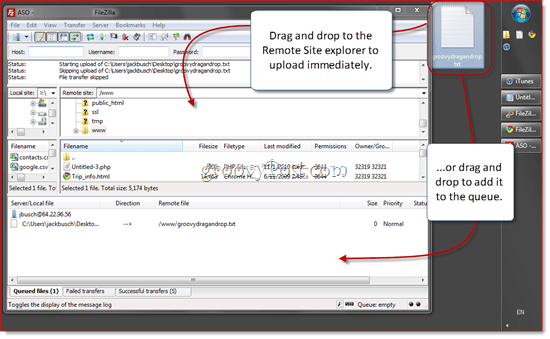
Možete je prevući u bilo koje okno u Explore Explorer, uključujući mape koje trenutno nemate otvorene. Ili je možete prevući u red da biste je kasnije postavili ili u paketu.
Preuzimanje datoteka putem povuci i spusti radi na isti način. Pojedine datoteke ili čitave mape možete prevući na radnu površinu ili u mapu u programu Windows Explorer.
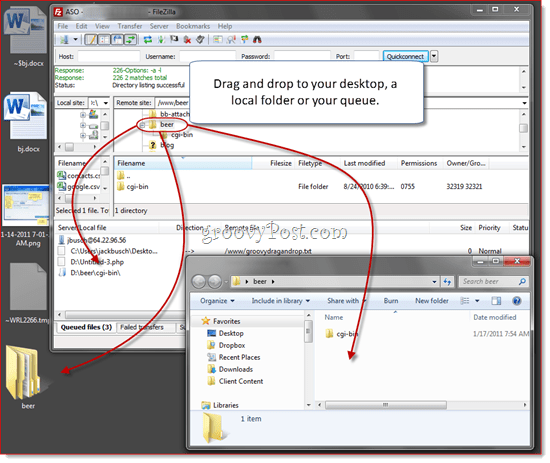
Alternativno, datoteke možete učitavati / preuzimati Desni klik njih iz FileZilla i odabiru prijenos ili preuzimanje u kontekstualnom izborniku (prikazano gore). Dvostruki klik također prenosi datoteku.
FileZilla Site Manager
Upravitelj web mjesta omogućuje vam organiziranje web lokacija s kojima se često povezujete. Zapamtite tipku prečaca sada (Ctrl-S), jer ćete vjerojatno otvoriti Upravitelj web mjesta svaki put kada pokrenete FileZilla. Za osnovne korisnike samo morate unijeti host i svoje korisničko ime i lozinku.
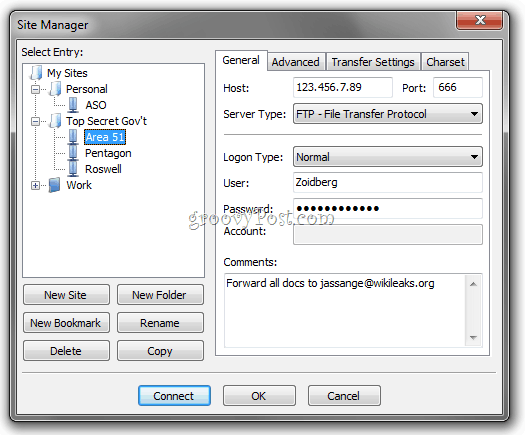
Možete organizirati svoje web lokacije u mape i dodavati ihoznake za svaku web stranicu. Na primjer, na istom poslužitelju nalazim oko pet različitih web lokacija. Pomoću oznaka mogu se prebaciti u lokalnu i udaljenu mapu gdje čuvam datoteke te web lokacije kako bih spremao nekoliko koraka nakon što se povežem. Sinkronizirano pregledavanje sinkronizira vaše udaljene i lokalne mape, sve dok je struktura mape ista (npr kada se nalazite na c: siteimages na vašem lokalnom stroju, FileZilla će ići naprijed i navigirati do www / site / images).
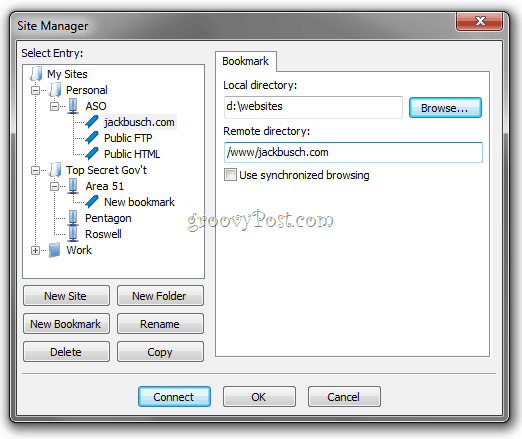
Postoje dodatne kartice za napredne korisnike i FTP postavke. Za početnike, sva ova polja možete ostaviti prazna ili u njihovim zadanim postavkama.
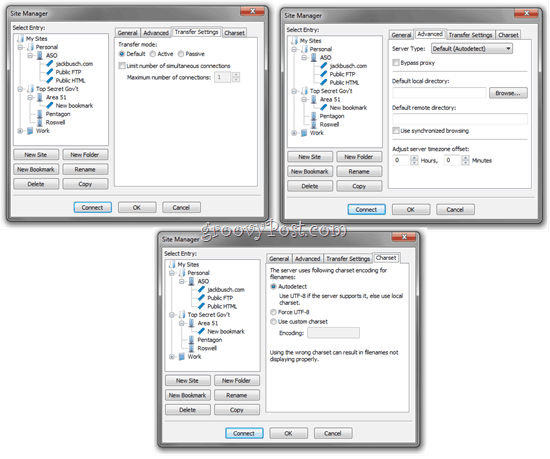
Izvoz / uvoz unosa Upravitelja web mjesta
Još jedna zadnja stvar o Upravitelju web mjesta: Možete izvesti spremljene postavke web mjesta, a zatim ih poslati e-poštom drugim FileZilla korisnicima ili ih pohraniti na pogon pogona i koristiti ih pri postavljanju nove radne stanice ili računala. Desni klik web mjesto ili oznaku i Klik Izvoz...
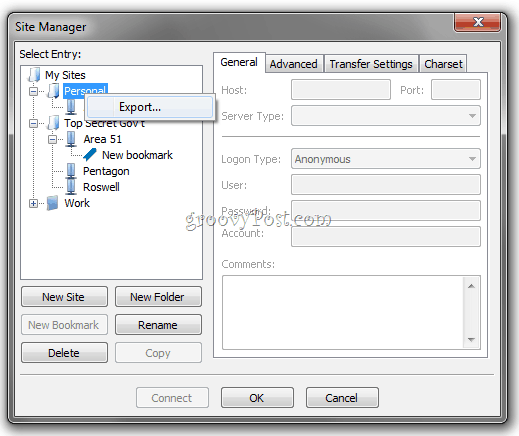
Time se web mjesto ili mapa sprema u .XML datoteku. Pošaljite ovo drugom korisniku i imajte ih Klik Uvoz i potražite XML datoteku koju ste im poslali.
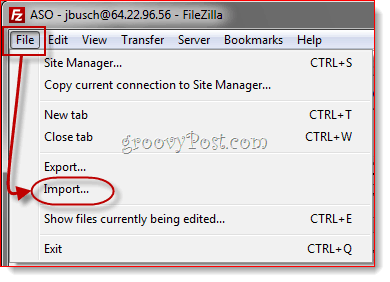
FileZilla će tada uvesti stavke Upravitelja web mjesta uključene u datoteku. Ovo je sjajan način da pomognete drugima da započnu s upotrebom FileZilla, pogotovo ako nisu osobito pametni.
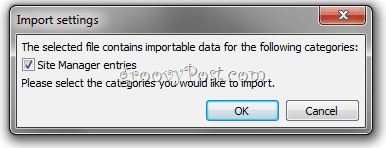
Čarobnjak za konfiguraciju mreže i napredne postavke
Ovo je sve što trebate znati o FileZilla-usmatraju korisnim. No, imam nekoliko drugih značajki koje želim istaknuti prije nego što završim ovu obilazak zaslona. Prvo je još jedna značajka prilagođena korisnicima: the Čarobnjak za konfiguraciju mreže ... koju ćete pronaći ispod Uredi izbornik.
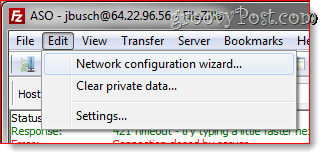
Većina FTP klijenata griješi s pretpostavkom da ste viznati razliku između pasivnog i aktivnog načina prijenosa datoteka i onoga što je vanjska IP adresa i koje portove treba koristiti. FileZilla pokušava izbrisati ovu zbrku pomoću Čarobnjaka za konfiguraciju mreže koji vas vodi kroz sve najvažnije postavke i objašnjava vam što znači svaka. Vrlo zgodan kao prvi korak pri rješavanju problema s FTP vezama.
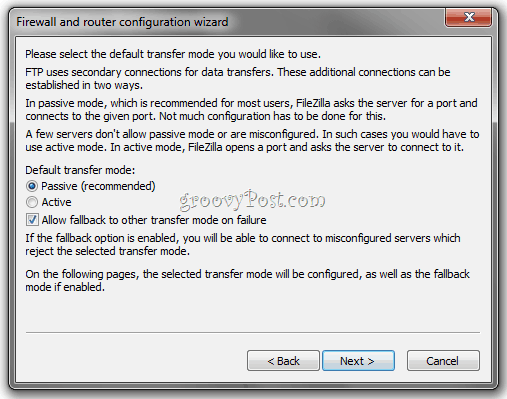
Za one kojima ne treba držanje ruku, the Uredi> Postavke izbornik ima dovoljno napredne konfiguracije ipostavke za zadovoljavanje svakog korisnika energije. Jedna od prvih stvari koju napravim, na primjer, jest Uredi> Postavke> Prijenosi i prilagodi broj istodobnih prijenosa na 10. To pomaže ubrzati stvari prilikom prijenosa tisuća datoteka između mojih web-domaćina.
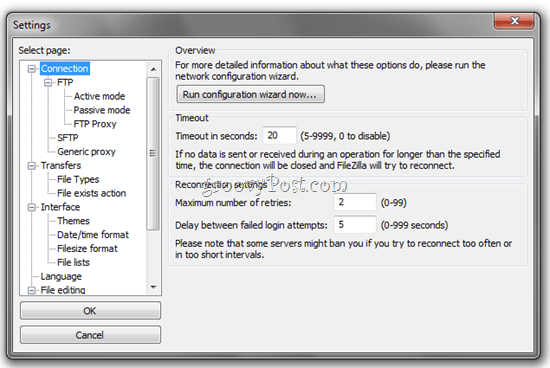
Daljinsko pretraživanje datoteka
Još jedna osobina koja mi se jako sviđa je Daljinsko pretraživanje datoteka, kojem možete pristupiti Klikom Poslužitelj> Traži udaljene datoteke...
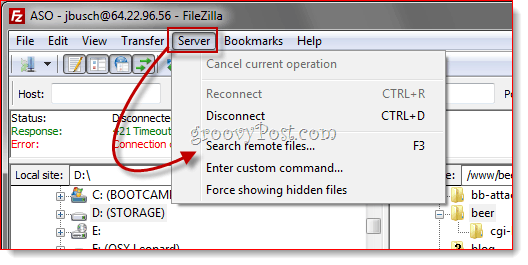
Tada možete unijeti jedan ili više uvjeta pretraživanja Klik traži.
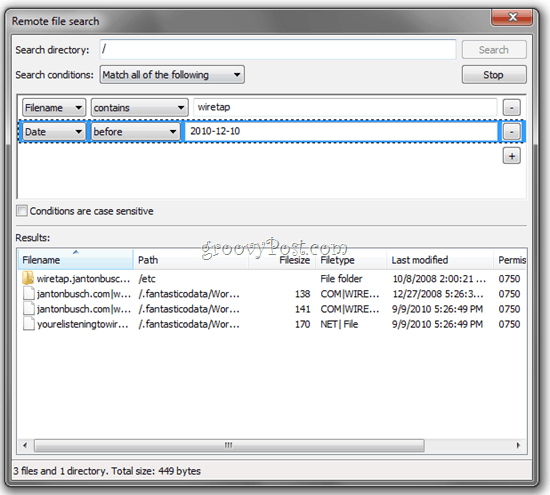
FileZilla će tada proći kroz sve direktorije i podimenike u potrazi za učitavanjima koja će se prikazati u Rezultati okno ispod. Potrebno je toliko vremena koliko će klijent trebati da otvori svaku mapu i preuzme sadržaj, ali to je i dalje brže od traženja datoteka ručno. Srećom, rezultati se prikazuju u stvarnom vremenu, tako da možete otkazati pretraživanje nakon što pronađete ono što tražite.
Zaključak
FileZilla je izvrstan FTP klijent, a vjerojatno inajboljeg FTP klijenta kojeg možete dobiti besplatno. Koristim ga već više od godinu dana, a kad sam ga prvi put dobio, nisam ni shvatio da je open source, budući da je tako čist i gladak. Za osnovni FTPing, korisnik je dovoljno jednostavan. A ako naiđete na probleme ili želite napraviti nešto naprednije, uvijek možete provjeriti FileZilla wiki ili forum, oba su prilično aktivna i aktualna. Mislim da je to jedna od njegovih najvećih snaga. Možete pronaći dosta jeftinih ili besplatnih FTP klijenata drugdje, ali ako imate pitanje ili problem, može biti teško dobiti odgovore ako nema odjeljenja za tehničku podršku osim programera s jednim rukom. Ali s FileZilla-om, vjerojatno je već postojao odgovor na vaše pitanje negdje vani.
Isprobajte i ispišite svoje komentare u nastavku.
Imate li naporan savjet ili omiljeni dio softvera? Ispusti nam e-poštu i reci o tome na tips@groovypost.com!










Ostavite komentar